중국 여행에서 대부분의 결제는 알리페이로 해결이 됩니다. 하지만, 일부 매장에서는 위챗페이만 받는 경우도 있다는 얘기를 듣고 위챗페이도 미리 세팅해두기로 했습니다.
실제로 상하이 여행 중 미니소(MINISO)에서 알리페이로 결제하려다 오류가 나서 위챗페이로 결제한 일이 있었고, 한 쇼핑몰 푸드코트에서도 알리페이 인식이 안 되는 바람에 위챗페이를 써야 했던 경험이 있습니다. 그때 위챗페이를 미리 등록해둔 덕분에 당황하지 않고 해결할 수 있었네요.
오늘은 위챗페이 사용을 위해 제가 직접 거쳤던 앱 설치부터 카드 등록, 여권 인증, 결제 실전 경험까지 상세히 안내드리겠습니다.
📲 위챗(WeChat) 앱 설치 및 기본 설정
▶ 앱 다운로드
안드로이드: 구글 플레이스토어에서 ‘WeChat’ 검색
iOS(아이폰): 앱스토어에서 ‘WeChat’ 검색
▶ 한국어로 설정하기
 |
| 위챗페이 언어 설정 |
앱 실행 후 우측 상단 언어 설정 아이콘 → 한국어 선택 → ‘Done’ 클릭
▶ 회원가입 절차
 |
| 위챗페이 회원가입 |
‘Sign Up’ → 모바일로 등록 → 이름, 연락처, 암호설정하면 가입 완료!
💼 위챗페이 활성화
회원가입이 끝나면, 바로 위챗페이 활성화를 합니다.
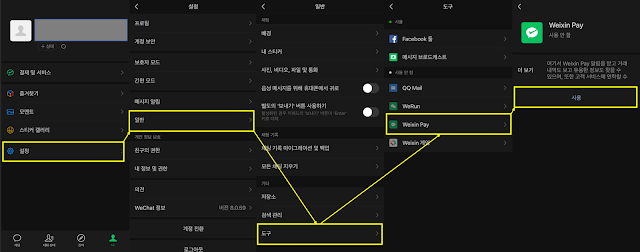 |
| 위챗페이 활성화 |
설정(Settings) → 일반(General) → 도구(Tools) → Weixin Pay → ‘사용’으로 활성화
💳 카드 등록 방법
비자, 마스터, 유니언페이 모든 종류의 신용카드 등록이 가능합니다. 저는 마스터카드를 등록했어요.
 |
| 위챗페이 카드등록 |
Me(나) → 결제 및 서비스 → Wallet(지갑) → Bank Cards → Add a Card → 카드번호, 유효기간, CVV 입력
영문 이름(여권과 동일하게) 입력
💳 여권 정보 등록 (필수 단계)
위챗페이를 사용하려면 여권 인증이 필요합니다.
 |
| 위챗페이 여권등록 |
Wallet(지갑) → ID Info → Verify Now → Passport → 확인 → 이름, 여권번호 등 입력 후 여권 사진 업로드
* 실제 여권을 촬영해 제출해야 하며, 처리 시간은 2~3시간 걸렸습니다.
🛍️ 상하이에서 위챗페이 실전 사용 후기
위챗페이는 다음 두 가지 방식으로 결제할 수 있습니다.
 |
| 위챗페이 결제화면 |
상단 + 선택 → 스캔 → QR스캔 또는 내QR코드 → QR스캔 → 결제 완료
🧾 실제 사용 후기
① 미니소에서 결제 실패 → 위챗페이로 해결!
 |
| 상하이 미니소 |
상하이 미니소에서 아이들 인형을 구매하려다 알리페이 인식 오류가 발생했어요. QR을 계속 찍는데 최종 결제가 안되었습니다. 다행히 위챗페이로 문제없이 결제할 수 있었습니다.
② 예원푸드코트에서도 알리페이 먹통!
 |
| 상하이 예원 푸드코트 |
또 한 번은 예원 안 푸드코트에서 점심을 주문할 때였는데요, 일부 음식점에서 알리페이가 오류가 났습니다. 해서 위쳇페이로 결제해서 무사히 식사를 할 수 있었습니다.
🧭 위챗페이 사용 팁
- 중국어 몰라도 OK: 한국어 또는 영어로 변경 가능
- 알리페이가 메인, 위챗은 서브로: 하지만 위챗만 받는 가게도 있으니 위챗페이 세팅은 선택 아닌 필수!
- 결제 속도는 빠르고 안정적: 인증만 잘 되어 있다면 사용은 매우 간편합니다.
✅ 마무리
처음 위챗페이 설정할 땐 다소 번거롭고 복잡해 보였지만, 한 번만 세팅해두면 중국 내에서 굉장히 유용하게 쓸 수 있는 결제 수단이 됩니다. 특히 알리페이가 안 되는 상황에서의 백업 결제 수단으로 매우 든든했어요.
중국 여행을 계획 중이라면, 위챗페이 등록도 꼭 함께 준비해두세요! 이 글이 여러분의 여행 준비에 도움이 되기를 바랍니다. 😊
함께 보면 좋은 글
중국 여행 필수앱 알리페이 사용법 완벽 가이드|회원가입부터 교통카드·디디택시까지 총정리
중국 여행 필수 앱, 고덕지도 완벽 가이드: 헤매지 않는 길 찾기 꿀팁!

